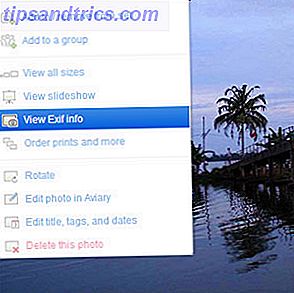Το Spotlight είναι ένα χαρακτηριστικό φονιάς Mac επί σειρά ετών, με το Cupertino Schooling Redmond στην τέχνη της αναζήτησης στην επιφάνεια εργασίας. Από την άφιξη του OS X Yosemite Τι νέο υπάρχει στο OS X 10.10 "Yosemite"; Τι νέο υπάρχει στο OS X 10.10 "Yosemite"; Το OS X εξελίσσεται τόσο από πλευράς εμφάνισης όσο και από χαρακτηριστικά γνωρίσματα, και όπως και η ενημερωμένη έκδοση του Mavericks του περασμένου έτους, η Yosemite θα είναι μια άλλη δωρεάν λήψη. Διαβάστε περισσότερα έχει βελτιωθεί περαιτέρω με πρόσβαση σε περισσότερες πηγές πληροφοριών από ποτέ.
Μπορείτε να αποκτήσετε πρόσβαση στο Spotlight από οποιοδήποτε Mac πιέζοντας εντολή + διαστημική γραμμή ή κάνοντας κλικ στο εικονίδιο του μεγεθυντικού φακού στην επάνω δεξιά γωνία της οθόνης σας. Ακολουθούν μερικές συμβουλές για να σας βοηθήσουν να βρείτε περισσότερες πληροφορίες για το Mac σας.
Τώρα με το Διαδίκτυο
OS X Yosemite ανακοίνωσε μια νέα εποχή του Spotlight - μία που έχει πρόσβαση στο Internet και μπορεί να κάνει πιο έξυπνα ερωτήματα από ποτέ. Παίρνει επίσης υπερηφάνεια στο κέντρο της οθόνης και σας επιτρέπει να κάνετε αναζήτηση στο διαδίκτυο (με το Bing), τίτλους ειδήσεων, χάρτες, iTunes, το App Store, αυτό που η Apple θεωρεί "κορυφαίους ιστοτόπους" και προβολές ταινιών (σε ορισμένες περιοχές) .

Μια άλλη υπηρεσία που μπορείτε να χρησιμοποιήσετε για να αναζητήσετε γρήγορα στοιχεία και αριθμούς είναι η Wikipedia, η οποία περιλαμβάνει συντομευμένες εκδόσεις πλήρων άρθρων που επισημαίνουν μερικές από τις πιο περιζήτητες πληροφορίες για τις αντίστοιχες αναζητήσεις. Σκεφτείτε πράγματα όπως οι πρωτεύουσες και ο πληθυσμός για τις χώρες και σχεδιάστε περιλήψεις για ταινίες.
Ίσως διαπιστώσετε ότι η Wikipedia (και άλλα ερωτήματα ιστού) χρειάζονται ένα δευτερόλεπτο για να εμφανιστούν, οπότε έχετε υπομονή κατά την αναζήτηση. Εάν η Wikipedia δεν εμφανίζεται ως επιλογή, βρήκα ότι πληκτρολογώντας τον όρο αναζήτησης που ακολουθεί το "wiki" κάνει το κόλπο - π.χ. "wiki dog".
Κάντε περισσότερα από την αναζήτηση
Η Apple δεν απλώς ενεργοποίησε το Spotlight με ένα φορτίο των επιγραμμικών λειτουργιών, αλλά βελτίωσε και τις δυνατότητες του χωρίς σύνδεση. Μια από τις καλύτερες προσθήκες στο OS X Yosemite είναι η δυνατότητα να χρησιμοποιείτε Spotlight ως μετατροπέα - εισάγετε τη μετατροπή σας όπως θα κάνατε στο Google και θα δείτε το αποτέλεσμα εκεί ακριβώς στη μέση της οθόνης.
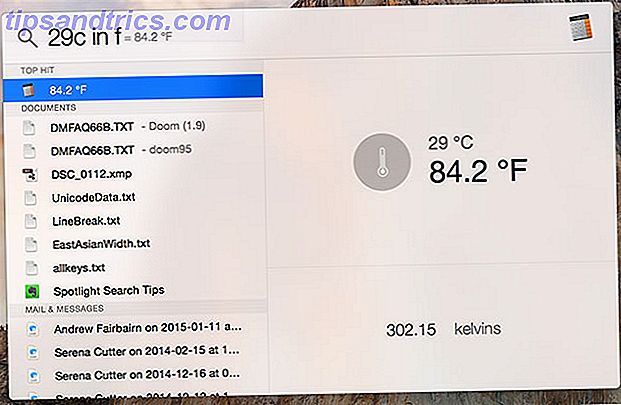
Λειτουργεί καλά για απλές μετατροπές βάρους και μέτρησης, όπως "10kg σε λίβρες" ή "6km σε μίλια" ή "29c σε f". Είναι επίσης ένας αποτελεσματικός τρόπος ανεύρεσης ποσοστών μετατροπής νομισμάτων, όπως "10 usd in aud" ή "100.000 kronor σε gbp" - αλλά να γνωρίζετε ότι δεν υποστηρίζονται όλα τα νομίσματα (έτσι δεν υπάρχει Bitcoin τότε τι είναι Bitcoin: The MakeUseOf BitCoin Guide Τι Είναι το Bitcoin: Ο οδηγός BitCoin MakeUseOf Είτε θέλετε να μάθετε περισσότερα για το BitCoin είτε για να χρησιμοποιήσετε το νόμισμα, θα πρέπει να δείτε το "Virtual Currency: The BitCoin Guide", το τελευταίο εγχειρίδιο από τον συγγραφέα Lachlan Roy. ).
Το Spotlight μπορεί επίσης να σας βοηθήσει να κάνετε στιγμιαία μαθηματικά χωρίς να ξεκινήσετε την αριθμομηχανή. Απλά εισάγετε τον υπολογισμό που θέλετε με τη συνήθη μορφή - "7 * 7" ή "49/7" είναι δύο Ελπίζω ότι δεν θα χρειαστεί ποτέ να πληκτρολογήσετε. Πιο πολύπλοκοι υπολογισμοί όπως οι τετραγωνικές ρίζες και οι τριγωνομετρικές λειτουργίες σας εξοικονομούν ένα ταξίδι στην αριθμομηχανή.
Οι ορισμοί λέξεων είναι ένα άλλο τέχνασμα. Πληκτρολογήστε τη λέξη και μετακινηθείτε προς τα κάτω στο πεδίο Ορισμός .
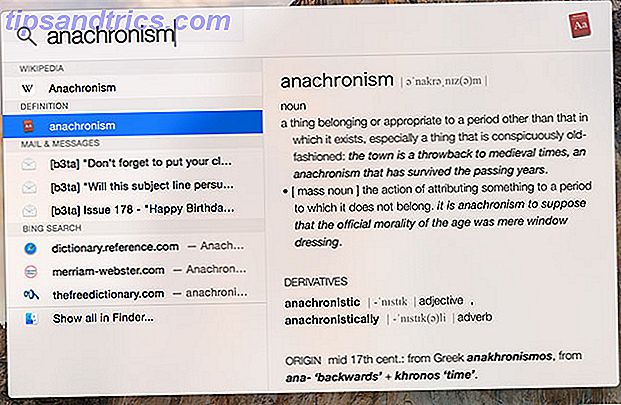
Παρόλο που πολλά από αυτά τα κόλπα μπορεί να φαίνονται απλά, καθώς όλα αυτά μπορούν να εκτελεστούν με την Google, η εκτέλεση του ερωτήματος στην επιφάνεια εργασίας σας έχει το πρόσθετο πλεονέκτημα ότι δεν αποσπάται από τη διαφήμιση, τα ενδιαφέροντα αποτελέσματα αναζήτησης και διασφαλίζει ότι μπορείτε ακόμα να εργαστείτε εκτός σύνδεσης.
Χρησιμοποιήστε τα τετραγωνίδια, τα μεταδεδομένα και τα κριτήρια προσθήκης
Βοηθά να γνωρίζετε τι δεν ψάχνετε όταν προσπαθείτε να βρείτε αυτό το αόριστο αρχείο, ειδικά εάν το ερώτημά σας επιστρέφει πολλά αποτελέσματα αναζήτησης. Απλοί boolean χειριστές AND, OR και NOT μπορούν να προστεθούν στο ερώτημά σας για να συμπεριλάβουν ή να εξαιρέσουν στοιχεία. Μπορείτε επίσης να χρησιμοποιήσετε το σύμβολο μείον (-) για να εξαιρέσετε στοιχεία.
Αυτά είναι ιδιαίτερα χρήσιμα όταν συνδυάζονται με χαρακτηριστικά μεταδεδομένων, όπως το είδος, ο συντάκτης, η ημερομηνία, η τροποποίηση, η δημιουργία και τα λοιπά. Για παράδειγμα, μια αναζήτηση για "δημιουργήθηκε: 1/1/15 NOT kind: messages" θα απαριθμήσει όλα τα αρχεία που δημιουργήθηκαν στο Mac σας την Πρωτοχρονιά, εκτός από μηνύματα email και chat.
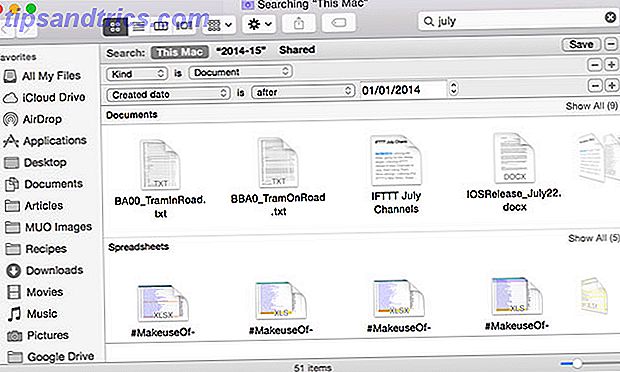
Αν και αυτός είναι ο πιο γρήγορος τρόπος αναζήτησης, μπορείτε να είστε περισσότερο hands-on πληκτρολογώντας την αναζήτησή σας στη συνέχεια επιλέγοντας Show All in Finder. Στο παράθυρο Finder που ανοίγει, κάντε κλικ στο πλήκτρο "+" επάνω δεξιά για να καθορίσετε τα κριτήρια για την αναζήτησή σας. Όταν τελειώσετε, μπορείτε να το κρατήσετε ως αποθηκευμένη αναζήτηση χρησιμοποιώντας το κουμπί Αποθήκευση, αν θέλετε.
Καθορίστε τι είναι το ευρετήριο και η ιεραρχία
Χαλαρώστε - ξέρουμε ότι δεν θέλετε ο εκτεταμένος κατάλογος των Power Rangers επεισοδίων να εμφανιστεί όταν ψάχνετε για κρούσματα ναρκωτικών μπροστά από τους φίλους σας, όπως και η Apple. Κεφάλαιο Προτιμήσεις συστήματος> Spotlight και κάτω από τα αποτελέσματα αναζήτησης μπορείτε να απενεργοποιήσετε διάφορες λειτουργίες, όπως ταινίες ή εικόνες . Για να αλλάξετε τη σειρά με την οποία εμφανίζονται τα αποτελέσματά σας, κάντε κλικ και σύρετε ένα στοιχείο όποτε θέλετε να εμφανίζεται (αν και πάντα συνιστούμε να αφήσετε τις Εφαρμογές στο επάνω μέρος της στοίβας).
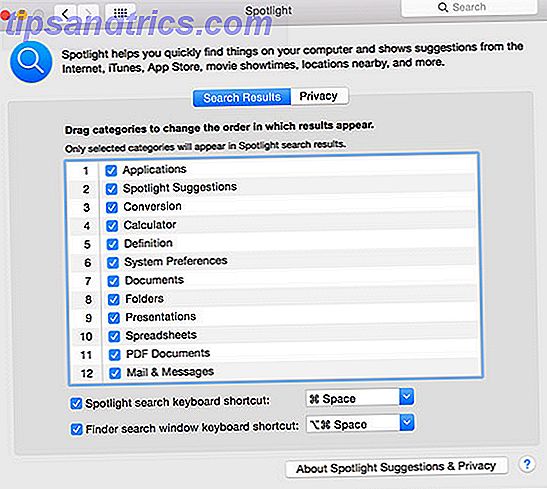
Αν έχετε φακέλους που προτιμάτε να μην προβάλλεται το Spotlight, πηγαίνετε στην καρτέλα " Απόρρητο " και καθορίστε τις χρησιμοποιώντας το πλήκτρο "+" που υπάρχει στην κάτω αριστερή πλευρά της οθόνης.
Χρησιμοποιήστε Συντομεύσεις πληκτρολογίου
Το είπαμε πολλές φορές πριν και θα το πούμε ξανά: οι συντομεύσεις πληκτρολογίου είναι το κλειδί για να γίνουν γρήγορα τα πράγματα. Η άφιξη του γραφικού περιβάλλοντος χρήστη (GUI) ενδέχεται να έχει καταστήσει τους υπολογιστές πιο προσβάσιμους, αλλά δεν έκανε τίποτα για να επιταχύνει τις κοινές εργασίες.
Ακολουθεί μια κοινή λίστα των συντομεύσεων Spotlight, σημειώστε ότι μπορείτε να περιηγηθείτε σε ολόκληρη τη διεπαφή αναζήτησης χρησιμοποιώντας τα πλήκτρα βέλους:
- cmd + κενό διάστημα - ανοιχτό Spotlight (μπορεί να αλλάξει κάτω από τις προτιμήσεις Spotlight).
- enter - ανοιχτό αποτέλεσμα αναζήτησης.
- cmd + βέλος κάτω / πάνω - μετακίνηση στο πρώτο αποτέλεσμα στην επόμενη / προηγούμενη κατηγορία.
- cmd + r - εμφανίζει το τρέχον αποτέλεσμα αναζήτησης σε ένα παράθυρο Finder.
Σημειώστε ότι μπορείτε επίσης να ανοίξετε ένα παράθυρο Finder με το επιλεγμένο πεδίο αναζήτησης πατώντας την επιλογή + cmd + πλήκτρο διαστήματος . εύχρηστο για τη δημιουργία γρήγορων αποθηκευμένων αναζητήσεων (μπορεί επίσης να αλλάξει στις προτιμήσεις Spotlight).
Εγκαταστήστε τις πρόσθετες λυχνίες
Αν εξακολουθείτε να επιθυμείτε ακόμα περισσότερη καλοσύνη στο Spotlight, μπορείτε να τραβήξετε ένα φύλλο από το βιβλίο του Justin και να εγκαταστήσετε plug-ins για φακούς. Προσθήκη Superpowers στο Spotlight με αυτό το ανεπίσημο σύστημα Plugin Προσθήκη Superpowers στο Spotlight με αυτό το ανεπίσημο σύστημα Plugin Φέρτε το Google, Wolfram Alpha, και σχεδόν οτιδήποτε άλλο στο Spotlight. Διαβάστε περισσότερα . Αυτό το (πολύ) ανεπίσημο τσίμπημα, που περιγράφεται ως "φρικτό hack" από τον προγραμματιστή, προσθέτει μια σειρά από πηγές πληροφοριών στο Spotlight, συμπεριλαμβανομένων των αποτελεσμάτων καιρού, της βάσης γνώσεων του Wolfram Alpha και της δυνατότητας μετάφρασης κειμένου.
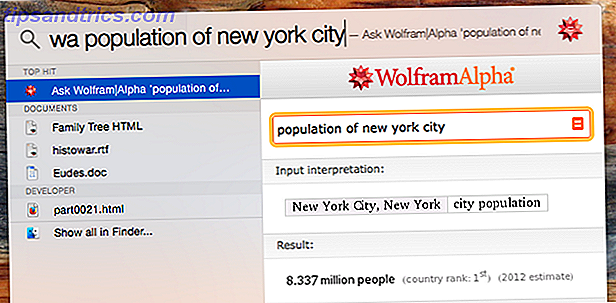
Μπορείτε ακόμη να προσθέσετε το Google στο Spotlight, συμπεριλαμβανομένης της αναζήτησης εικόνων Google, και να δημιουργήσετε τις δικές σας plug-in φανών χρησιμοποιώντας το Automator.
Προβληματισμοί για την προστασία της ιδιωτικής ζωής; Απενεργοποιήστε τις Προτάσεις προβολής
Υπάρχουν πολλά πράγματα που δεν είναι άμεσα προφανή για το Spotlight, όπως το γεγονός ότι από προεπιλογή όλα τα ερωτήματα αναζήτησης αποστέλλονται στην Apple. Αυτό δεν περιλαμβάνει τοπικά αποτελέσματα αναζήτησης, αλλά περιλαμβάνει την τρέχουσα τοποθεσία του Mac σας εάν έχετε ενεργοποιημένες τις υπηρεσίες τοποθεσίας. Ο Bing μπαίνει και στη δράση, όπως δήλωσε η Apple:
Οι αναζητήσεις για κοινές λέξεις και φράσεις θα προωθούνται από τη Apple στη μηχανή αναζήτησης της Microsoft. Αυτές οι αναζητήσεις δεν αποθηκεύονται από τη Microsoft. Η τοποθεσία, τα ερωτήματα αναζήτησης και τα στοιχεία χρήσης που αποστέλλονται στην Apple θα χρησιμοποιηθούν από την Apple μόνο για να κάνουν τις Προτάσεις Spotlight πιο σχετικές και για να βελτιώσουν άλλα προϊόντα και υπηρεσίες της Apple.
Για να το σταματήσετε, κατευθυνθείτε στις Προτιμήσεις συστήματος> Spotlight και απενεργοποιήστε τις Προβολές Spotlight και τις αναζητήσεις στο Web Bing . Σημειώστε ότι οι υπηρεσίες ιστού (όπως η Wikipedia, οι προτεινόμενες ιστοσελίδες και οι προβολές ταινιών) δεν θα λειτουργούν πλέον αφού το κάνετε αυτό και τα ερωτήματα θα παραμείνουν τοπικά στο μηχάνημά σας.
Ίσως θελήσετε να το κρατήσετε μακριά από αυτό, ανάλογα με το πόσο συχνά χρησιμοποιείτε αυτές τις λειτουργίες στο διαδίκτυο και αν εμπιστεύεστε την Apple. Σύμφωνα με την πολιτική απορρήτου τους:
Πριν απαντήσει, το Spotlight εξετάζει τα πράγματα όπως το περιβάλλον και την τοποθεσία, ενώ παράλληλα προστατεύει το απόρρητό σας χρησιμοποιώντας ένα ανώνυμο αναγνωριστικό που ανανεώνεται κάθε 15 λεπτά ... Σε αντίθεση με τους ανταγωνιστές μας, δεν χρησιμοποιούμε ένα επίμονο προσωπικό αναγνωριστικό στοιχείο για να συνδέσετε τις αναζητήσεις σας σε εσάς, προφίλ βάσει του ιστορικού αναζήτησής σας. Επίσης θέτουμε περιορισμούς στους συνεργάτες μας, ώστε να μην δημιουργούν μακροπρόθεσμα ίχνη αναγνωρίσιμων αναζητήσεων από εσάς ή από τη συσκευή σας.
Να εμπιστεύεστε ή να μην εμπιστεύεστε; Είναι η κλήση σας.
Ένα φωτεινότερο Spotlight
Με το Yosemite, το Spotlight είναι πιο χρήσιμο από ποτέ - εφόσον είστε διατεθειμένοι να θυσιάσετε ένα κομμάτι της ιδιωτικής ζωής για να αξιοποιήσετε στο έπακρο. Όταν το συνηθίσετε, το Spotlight γίνεται αναπόσπαστο μέρος των εφαρμογών Mac που εκκινούν, βρίσκοντας κοινά αρχεία και πολλά άλλα.
Ξέρετε ότι το Spotlight θα μπορούσε να κάνει όλα αυτά; Εάν όχι, μπορεί να υπάρχουν μερικές ακόμα λειτουργίες OS X Yosemite που έχετε χάσει 10 Χρήσιμα OS X Yosemite Χαρακτηριστικά που μπορεί να έχετε χάσει 10 Χρήσιμα OS X Yosemite Χαρακτηριστικά που ίσως έχετε χάσει Από τότε που ξεκίνησε το OS X Yosemite, αν μπορούν να βρουν τα χαρακτηριστικά που δεν αναφέρονται τόσο ευρέως από τον Timmy στη σκηνή του. Διαβάστε περισσότερα .
Πώς χρησιμοποιείτε το Spotlight για να γίνετε ταχύτεροι στο Mac;